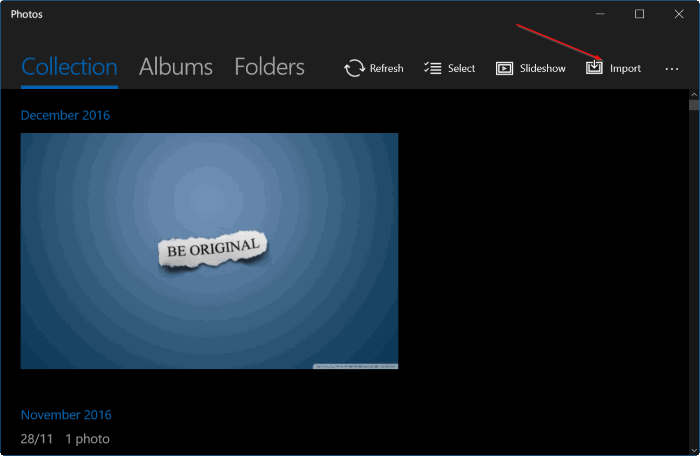15Aug
3 daļas:
Steps
Video: mainīt visus Chat fonu WhatsApp par HTC One M8
Komentāri
Labdien un laipnilīdz VisiHow.Tas ir apmācība par to, kā mainīt tapetes visiem čata sarunas WhatsApp par HTC One M8.
Reklāmas
Steps
- 1Lai sāktu, pagrieziet tālruni, nospiežot barošanas pogu, kas atrodasuz augšu no telefona .Kad tālrunis ir aktivizēts mēs redzēsim bloķēšanas ekrānu.Reklāma
- 2Lai atslēgtu tālruni, novelciet ekrānā augšu .Kad tālrunis ir atslēgts, mēs redzēsim sākuma ekrānu, un apakšā mēs redzēsim 5 ikonas.Tagad mums ir nepieciešams, lai atvērtu lietojumprogrammu mapi.Reklāma
- 3Mēs varam darīt, ka, pieskaroties ikonai vidū, apakšā ekrāna .Ir režģis baltiem punktiņiem.Tas ir ikona lietojumprogrammu mapē.
- 4Tagad, kad mape ir atvērts, mums ir nepieciešams, lai atrastu un pieskarieties WhatsApp pieteikumu .Ir WhatsApp ikona, kas ir zaļš runas burbulis ar baltu telefonu iekšā, un zem tā saka "WhatsApp".Jūsu pieteikums var būt citā vietā, lai meklētu ikonu jūsu mapē.
- 5Tagad mums pieskarieties izvēlnes ikonai augšējā labajā stūrī ekrāna .Ir trīs mazi balti punktiņi vertikālā līnijā.
- 6Tap "Settings" .
- 7Tap "tērzēšanu un prasa" .
- 8Nospiediet "Wallpaper" .Mums tad būs iespēja izvēlēties no mūsu galerijā, WhatsApp, atgriezties pie noklusējuma fonu vai nav fonu.
- 9Pieskarieties uz izvēlēto opciju .Mēs ejam, lai izvēlētos fotoattēlu no mūsu galerijā, tāpēc mēs pieskarieties "Galerija".
- 10Nospiediet albuma .
- 11Uzspiediet uz izvēlēto foto .
- 12Pārvietot režģi apkārt izvēlēties jomu, lai parādītu .
- 13Mēs varam mainīt izmēru režģa, nospiežot balta stūrī vai līniju un velkot to ārā, kamēr mums ir vēlamā izmēra .
- 14Kad mēs esam izvēlējušies lielumu un jomu, kas mums patīk, mēs uzspiediet uz vārda "OK" apakšējā labajā stūrī ekrāna .Tad saka "Wallpaper komplektu".
- 15Nospiediet atpakaļ bultiņas augšējā kreisajā stūrī divreiz, lai dotos atpakaļ uz sarunu saraksta .
- 16uzspiediet uz tērzēšanas redzēt jauno wallpaper .
- 17Ja mēs kādreiz vēlaties atbrīvoties no šī fonu vai atgriezties pie noklusējuma fonu, mēs varam darīt, ka, pirmo reizi dodoties atpakaļ .
- 18Nospiediet uz leju izvēlnes ikonas .
- 19uzspiediet uz "Settings" .
- 20Nospiediet uz leju ", tērzēšanu un zvani" .
- 21Nospiediet "Wallpaper" .
- 22Nospiediet "Default" vai "Nē" tapešu .
- 23Tas noslēdz pamācību par to, kā mainīt tapetes visiem WhatsApp tērzē par HTC One M8 .Ja jums ir kādi jautājumi, komentāri vai jautājumi par šo video, vai arī par procesu, kas jūs esat redzējuši šo video, tad, lūdzu, atstāt tos komentāru sadaļā zemāk, un mēs atbildēsim tos jums.Paldies, skatoties VisiHow.Reklāma
Video: mainīt Visas Čats Tapetes WhatsApp par HTC One M8
- Ja jums ir problēmas ar kāduno šiem soļiem, uzdot jautājumu plašāku palīdzību, vai ievietot komentāru sadaļā zemāk.